Come riconoscere le truffe di phishing come la truffa WalletConnect?
TruffaConosciuto anche come: possibili infezioni da malware
Ottieni una scansione gratuita e controlla se il tuo computer è infetto.
RIMUOVILO SUBITOPer utilizzare tutte le funzionalità, è necessario acquistare una licenza per Combo Cleaner. Hai a disposizione 7 giorni di prova gratuita. Combo Cleaner è di proprietà ed è gestito da RCS LT, società madre di PCRisk.
Cos'è la truffa via email WalletConnect?
Le email di phishing vengono utilizzate principalmente per indurre i destinatari ignari a fornire informazioni personali (dettagli della carta di credito, nomi utente, password o altri dettagli). I truffatori le mascherano come lettere di società legittime. Questa particolare campagna di phishing viene utilizzata per rubare le credenziali di accesso a WalletConnect.
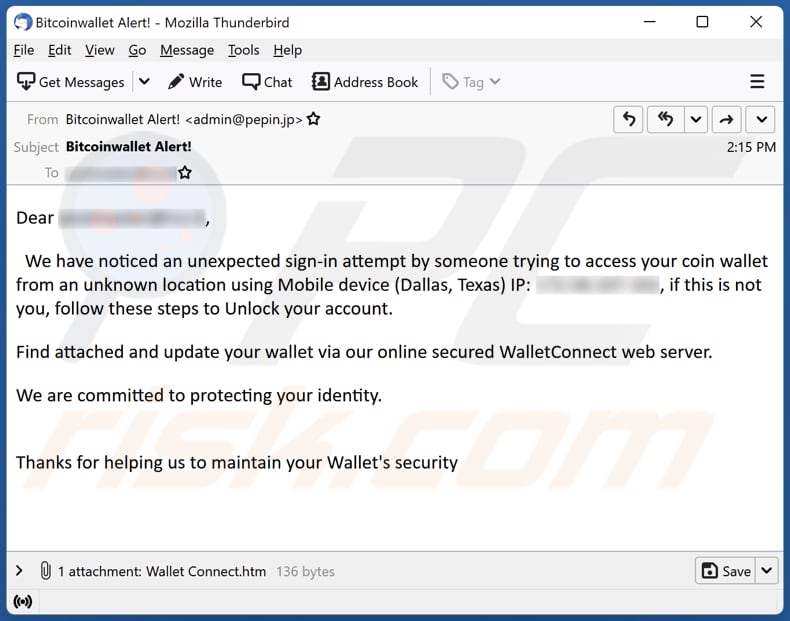
Dettagli della truffa via email WalletConnect
I truffatori dietro questa email di phishing tentano di indurre i destinatari a credere che qualcuno abbia tentato di accedere al loro account WalletConnect. Il loro obiettivo è indurre gli utenti di WalletConnect ad aprire il file HTML allegato (che reindirizza a una falsa pagina di accesso a WalletConnect) e ad inserire le proprie credenziali di accesso.
È importante sapere che WalletConnect non offre supporto. Pertanto, questa e qualsiasi altra e-mail simile che afferma di provenire da WalletConnect è una truffa. Fornendo informazioni su pagine false relative alle criptovalute, è probabile che gli utenti perdano criptovaluta.
| Nome | WalletConnect Email Scam |
| Tipo di minaccia | Phishing, truffa, ingegneria sociale, frode |
| Falsi proclami | Qualcuno ha provato ad accedere all'account WalletConnect |
| Domini correlati | syncwalilet-connectionservices[.]digital |
| Nomi rilevati (syncwalilet-connectionservices[.]digital) | Avira (phishing), Emsisoft (phishing), Fortinet (phishing), Netcraft (dannoso), Sophos (phishing), Webroot (dannoso), Elenco completo dei rilevamenti (VirusTotal) |
| Allegati | NFTSEA (NS) Token Airdrop-1.htm |
| Nomi rilevati (NFTSEA (NS) Token Airdrop-1.htm) | Cyren (HTML/Redir.B.gen!Camelot), DrWeb (JS.Redirector.431), Ikarus (Win32.Outbreak), Microsoft (Trojan:HTML/Phish.PLRK!MTB), Elenco completo dei rilevamenti (VirusTotal) |
| Travestimenti | Lettera dall'assistenza clienti di WalletConnect |
| Sintomi | Acquisti online non autorizzati, password account online modificate, furto di identità, accesso illegale al computer. |
| Metodi distributivi | Email ingannevoli, annunci pop-up online non autorizzati, tecniche di avvelenamento da motori di ricerca, domini con errori di ortografia. |
| Danni | Perdita di informazioni private sensibili, perdita di denaro, furto di identità. |
| Rimozione dei malware (Windows) |
Per eliminare possibili infezioni malware, scansiona il tuo computer con un software antivirus legittimo. I nostri ricercatori di sicurezza consigliano di utilizzare Combo Cleaner. Scarica Combo CleanerLo scanner gratuito controlla se il tuo computer è infetto. Per utilizzare tutte le funzionalità, è necessario acquistare una licenza per Combo Cleaner. Hai a disposizione 7 giorni di prova gratuita. Combo Cleaner è di proprietà ed è gestito da RCS LT, società madre di PCRisk. |
Email di phishing in generale
Le aziende, le organizzazioni o altre entità menzionate nelle truffe di phishing non hanno nulla a che fare con loro. I truffatori dietro queste truffe di solito cercano di estrarre informazioni bancarie, credenziali di accesso o altri dettagli che potrebbero essere utilizzati in modo improprio per scopi dannosi. È importante ricordare che la posta elettronica può essere utilizzata come canale per la distribuzione di malware.
Altri esempi di email di phishing sono "You Have Used Up Your Mail Storage Email Scam", "Norton Cloud Subscription Activated Email Scam", e "Email Removal Notice Email Scam".
In che modo le campagne di spam infettano i computer?
Le email utilizzate per distribuire software dannoso contengono allegati (ad esempio, PDF, documenti MS Office, file eseguibili, file JavaScript) o collegamenti a siti Web. I destinatari infettano i computer aprendo/eseguendo file dannosi. Ci sono casi in cui l'apertura di un file dannoso non è sufficiente.
Ad esempio, i documenti dannosi aperti con MS Office 2010 o versioni successive non possono infettare i computer finché non vengono abilitati la modifica o il contenuto (comandi macro). Le versioni precedenti di MS Office non dispongono della modalità "Visualizzazione protetta": i file dannosi aperti con esse infettano i computer senza chiedere alcuna autorizzazione.
Come evitare l'installazione di malware?
Evita di scaricare file e programmi da pagine Web non ufficiali o altre fonti discutibili. Utilizzare siti Web ufficiali e collegamenti diretti per questo. Non aprire file (allegati) o collegamenti presenti in e-mail non pertinenti ricevute da indirizzi sospetti o sconosciuti.
Inoltre, aggiorna e attiva i programmi con strumenti, funzioni fornite dai loro sviluppatori ufficiali. Avere un software antivirus (o anti-spyware) affidabile installato su un computer e scansionare regolarmente il sistema alla ricerca di minacce.
Se hai già aperto allegati dannosi, ti consigliamo di eseguire una scansione con Combo Cleaner Antivirus per Windows per eliminare automaticamente il malware infiltrato.
Testo presentato nell'email truffa WalletConnect:
Subject: Bitcoinwallet Alert!
Dear -,
We have noticed an unexpected sign-in attempt by someone trying to access your coin wallet from an unknown location using Mobile device (Dallas, Texas) IP: -, if this is not you, follow these steps to Unlock your account.
Find attached and update your wallet via our online secured WalletConnect web server.
We are committed to protecting your identity.
Thanks for helping us to maintain your Wallet's security
Screenshot della pagina falsa di WalletConnect:
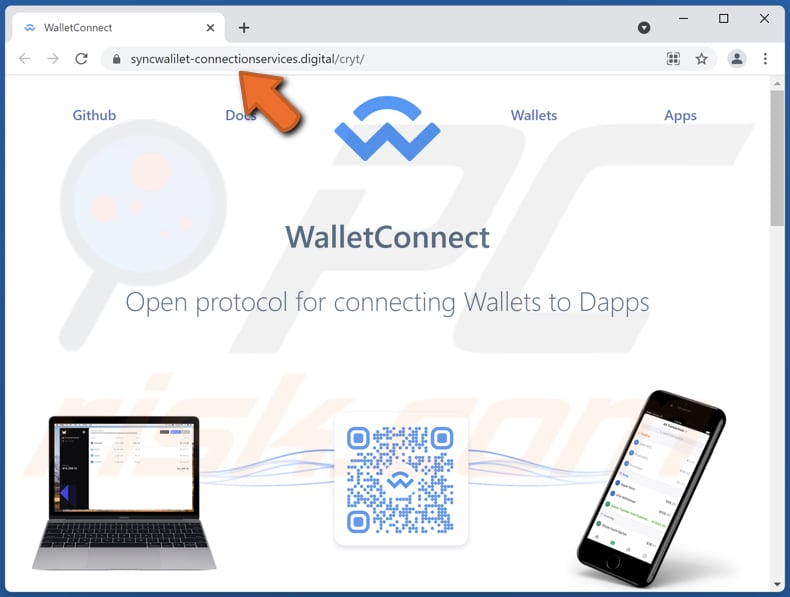
Rimozione automatica istantanea dei malware:
La rimozione manuale delle minacce potrebbe essere un processo lungo e complicato che richiede competenze informatiche avanzate. Combo Cleaner è uno strumento professionale per la rimozione automatica del malware consigliato per eliminare il malware. Scaricalo cliccando il pulsante qui sotto:
SCARICA Combo CleanerScaricando qualsiasi software elencato in questo sito, accetti le nostre Condizioni di Privacy e le Condizioni di utilizzo. Per utilizzare tutte le funzionalità, è necessario acquistare una licenza per Combo Cleaner. Hai a disposizione 7 giorni di prova gratuita. Combo Cleaner è di proprietà ed è gestito da RCS LT, società madre di PCRisk.
Menu:
- Cos'è la truffa via email WalletConnect?
- STEP 1. Rimozione manuale di possibili infezioni da malware.
- STEP 2. Controlla se il tuo computer è pulito.
Come rimuovere un malware manualmente?
La rimozione manuale del malware è un compito complicato, in genere è meglio lasciare che i programmi antivirus o antimalware lo facciano automaticamente. Per rimuovere questo malware, ti consigliamo di utilizzare Combo Cleaner Antivirus per Windows.
Se desideri rimuovere manualmente il malware, il primo passo è identificare il nome del malware che si sta tentando di rimuovere. Ecco un esempio di un programma sospetto in esecuzione sul computer dell'utente:

Se hai controllato l'elenco dei programmi in esecuzione sul tuo computer, ad esempio utilizzando task manager e identificato un programma che sembra sospetto, devi continuare con questi passaggi:
 Download un programma chiamato Autoruns. Questo programma mostra le applicazioni che si avviano in automatico, i percorsi del Registro di sistema e del file system:
Download un programma chiamato Autoruns. Questo programma mostra le applicazioni che si avviano in automatico, i percorsi del Registro di sistema e del file system:

 Riavvia il tuo computer in modalità provvisoria:
Riavvia il tuo computer in modalità provvisoria:
Windows XP e Windows 7: Avvia il tuo computer in modalità provvisoria. Fare clic su Start, fare clic su Arresta, fare clic su Riavvia, fare clic su OK. Durante la procedura di avvio del computer, premere più volte il tasto F8 sulla tastiera finché non viene visualizzato il menu Opzione avanzata di Windows, quindi selezionare Modalità provvisoria con rete dall'elenco.

Video che mostra come avviare Windows 7 in "Modalità provvisoria con rete":
Windows 8:
Avvia Windows 8 è in modalità provvisoria con rete: vai alla schermata iniziale di Windows 8, digita Avanzate, nei risultati della ricerca seleziona Impostazioni. Fare clic su Opzioni di avvio avanzate, nella finestra "Impostazioni generali del PC" aperta, selezionare Avvio avanzato.
Fare clic sul pulsante "Riavvia ora". Il computer si riavvierà ora nel "menu Opzioni di avvio avanzate". Fare clic sul pulsante "Risoluzione dei problemi", quindi fare clic sul pulsante "Opzioni avanzate". Nella schermata delle opzioni avanzate, fai clic su "Impostazioni di avvio".
Fare clic sul pulsante "Riavvia". Il tuo PC si riavvierà nella schermata Impostazioni di avvio. Premi F5 per avviare in modalità provvisoria con rete.

Video che mostra come avviare Windows 8 in "modalità provvisoria con rete":
Windows 10: Fare clic sul logo di Windows e selezionare l'icona di alimentazione. Nel menu aperto cliccare "Riavvia il sistema" tenendo premuto il tasto "Shift" sulla tastiera. Nella finestra "scegliere un'opzione", fare clic sul "Risoluzione dei problemi", successivamente selezionare "Opzioni avanzate".
Nel menu delle opzioni avanzate selezionare "Impostazioni di avvio" e fare clic sul pulsante "Riavvia". Nella finestra successiva è necessario fare clic sul pulsante "F5" sulla tastiera. Ciò riavvia il sistema operativo in modalità provvisoria con rete.

ideo che mostra come avviare Windows 10 in "Modalità provvisoria con rete":
 Estrai l'archivio scaricato ed esegui il file Autoruns.exe.
Estrai l'archivio scaricato ed esegui il file Autoruns.exe.

 Nell'applicazione Autoruns fai clic su "Opzioni" nella parte superiore e deseleziona le opzioni "Nascondi posizioni vuote" e "Nascondi voci di Windows". Dopo questa procedura, fare clic sull'icona "Aggiorna".
Nell'applicazione Autoruns fai clic su "Opzioni" nella parte superiore e deseleziona le opzioni "Nascondi posizioni vuote" e "Nascondi voci di Windows". Dopo questa procedura, fare clic sull'icona "Aggiorna".

 Controlla l'elenco fornito dall'applicazione Autoruns e individuare il file malware che si desidera eliminare.
Controlla l'elenco fornito dall'applicazione Autoruns e individuare il file malware che si desidera eliminare.
Dovresti scrivere per intero percorso e nome. Nota che alcuni malware nascondono i loro nomi di processo sotto nomi di processo legittimi di Windows. In questa fase è molto importante evitare di rimuovere i file di sistema.
Dopo aver individuato il programma sospetto che si desidera rimuovere, fare clic con il tasto destro del mouse sul suo nome e scegliere "Elimina"

Dopo aver rimosso il malware tramite l'applicazione Autoruns (questo garantisce che il malware non verrà eseguito automaticamente all'avvio successivo del sistema), dovresti cercare ogni file appartenente al malware sul tuo computer. Assicurati di abilitare i file e le cartelle nascoste prima di procedere. Se trovi dei file del malware assicurati di rimuoverli.

Riavvia il computer in modalità normale. Seguendo questi passaggi dovresti essere in grado di rimuovere eventuali malware dal tuo computer. Nota che la rimozione manuale delle minacce richiede competenze informatiche avanzate, si consiglia di lasciare la rimozione del malware a programmi antivirus e antimalware.
Questi passaggi potrebbero non funzionare con infezioni malware avanzate. Come sempre è meglio evitare di essere infettati che cercare di rimuovere il malware in seguito. Per proteggere il computer, assicurati di installare gli aggiornamenti del sistema operativo più recenti e utilizzare un software antivirus.
Per essere sicuro che il tuo computer sia privo di infezioni da malware, ti consigliamo di scannerizzarlo con Combo Cleaner Antivirus per Windows.
Domande Frequenti (FAQ)
Perché ho ricevuto questa email?
I truffatori dietro le e-mail di phishing scelgono casualmente le loro potenziali vittime: inviano la stessa e-mail a un numero (di solito, più di poche) di persone sperando che almeno qualcuno cada nella loro truffa. Queste email non sono mai personali.
Ho fornito le mie informazioni personali quando sono stato ingannato da questa email, cosa devo fare?
La password utilizzata per accedere all'account WalletConnect e gli altri account devono essere modificati immediatamente. Inoltre, il sito web utilizzato per rubare le credenziali di accesso deve essere segnalato al servizio di phishing SafeBrowsing (fornito da Google).
Ho scaricato e aperto un file allegato a questa email, il mio computer è infetto?
Il file allegato a questa email non è dannoso. È progettato per aprire un sito Web falso ma non per infettare i computer con malware.
Ho letto l'email ma non ho aperto l'allegato, il mio computer è infetto?
L'apertura delle email è completamente innocua. I destinatari infettano i computer eseguendo (aprendo) allegati dannosi o file scaricati tramite i collegamenti ai siti Web ricevuti.
Combo Cleaner rimuoverà le infezioni da malware presenti negli allegati di posta elettronica?
Sì, Combo Cleaner è in grado di rilevare ed eliminare quasi tutte le infezioni da malware conosciute. Tieni presente che il malware di fascia alta di solito si nasconde in profondità nel sistema operativo. Pertanto, il sistema dovrebbe essere scansionato utilizzando una funzione di scansione completa.
Condividi:

Tomas Meskauskas
Esperto ricercatore nel campo della sicurezza, analista professionista di malware
Sono appassionato di sicurezza e tecnologia dei computer. Ho un'esperienza di oltre 10 anni di lavoro in varie aziende legate alla risoluzione di problemi tecnici del computer e alla sicurezza di Internet. Dal 2010 lavoro come autore ed editore per PCrisk. Seguimi su Twitter e LinkedIn per rimanere informato sulle ultime minacce alla sicurezza online.
Il portale di sicurezza PCrisk è offerto dalla società RCS LT.
I ricercatori nel campo della sicurezza hanno unito le forze per aiutare gli utenti di computer a conoscere le ultime minacce alla sicurezza online. Maggiori informazioni sull'azienda RCS LT.
Le nostre guide per la rimozione di malware sono gratuite. Tuttavia, se vuoi sostenerci, puoi inviarci una donazione.
DonazioneIl portale di sicurezza PCrisk è offerto dalla società RCS LT.
I ricercatori nel campo della sicurezza hanno unito le forze per aiutare gli utenti di computer a conoscere le ultime minacce alla sicurezza online. Maggiori informazioni sull'azienda RCS LT.
Le nostre guide per la rimozione di malware sono gratuite. Tuttavia, se vuoi sostenerci, puoi inviarci una donazione.
Donazione
▼ Mostra Discussione